Was sind Anrufberichte?
Anrufberichte bieten Einblick in Ihre Anrufaktivität und helfen Ihnen, das gesamte Anrufvolumen, die Antwortraten und die durchschnittliche Dauer zu überwachen. Mithilfe dieser Berichte können Sie wichtige Fragen beantworten, beispielsweise:
Wie viele Anrufe werden beantwortet oder verpasst?
Welche Kanäle oder Agenten bearbeiten die meisten Anrufe?
Wann sind Ihre Hauptgesprächszeiten?
Nutzen Sie diese Erkenntnisse, um die Mitarbeiterbesetzung zu optimieren, die Antwortraten zu verbessern und Leistungstrends im Laufe der Zeit zu überwachen.
Anreise
Navigieren Sie zum Modul Berichte .
Klicken Sie im Menü auf der linken Seite auf Anrufe .
Filter
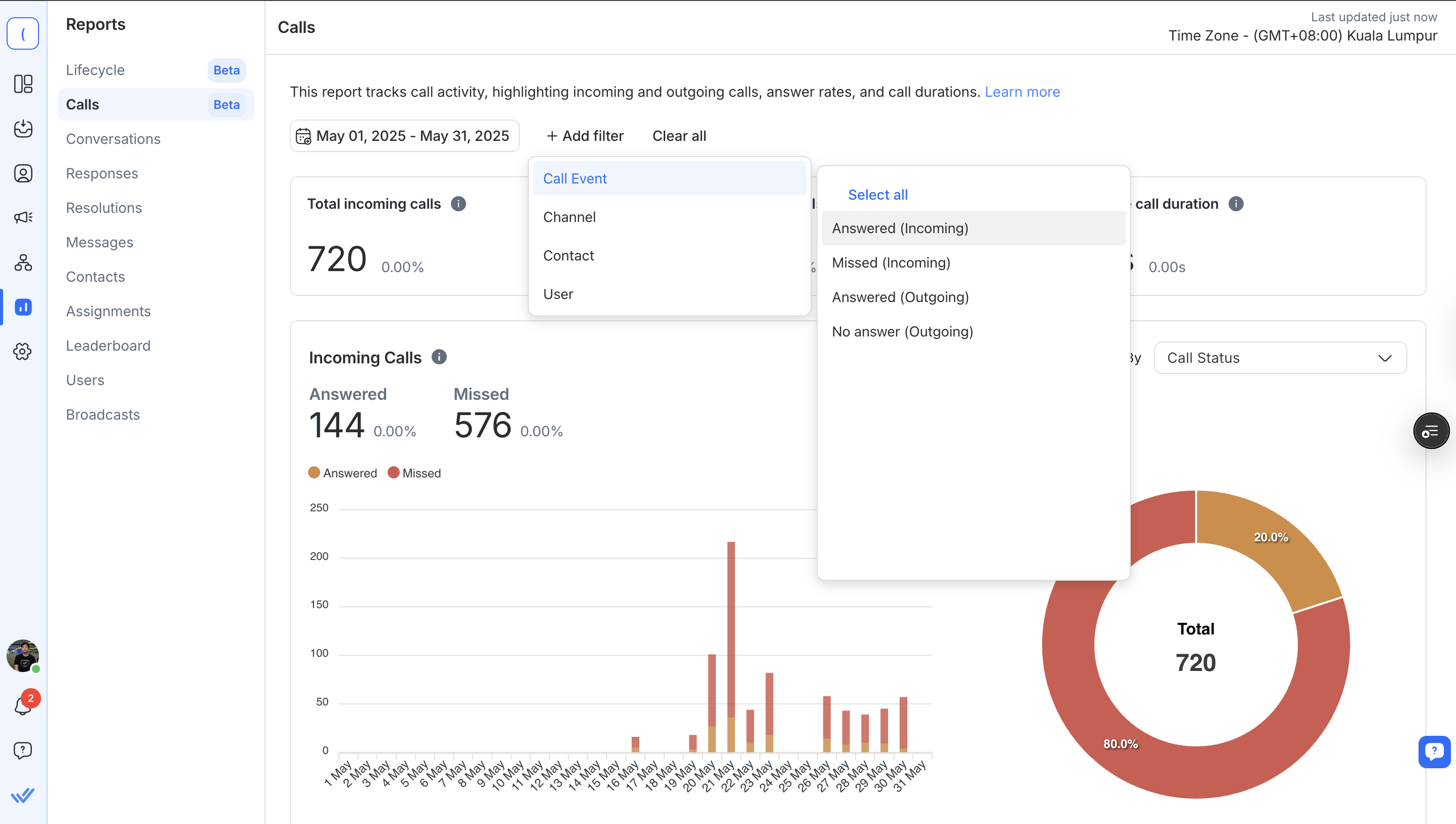
Verwenden Sie Filter, um die in Ihren Berichten angezeigten Daten anzupassen.
Datumsbereich: Wähle einen Zeitraum wie Heute, Letzte 7 Tage, oder lege einen benutzerdefinierten Bereich fest.
+Filter hinzufügen: Filtern nach:
Kanal
Kontakt
Benutzer
Anrufereignis (z. B. Beantwortet, Verpasst, Keine Antwort)
Wenn ein ausgewählter Filter auf ein bestimmtes Diagramm nicht zutrifft oder keine Ergebnisse liefert, wird dies durch eine Meldung angezeigt.
Berichtskomponenten
Grundlegende Kennzahlen

Diese Kennzahlen auf hoher Ebene fassen die gesamte Anrufaktivität innerhalb des ausgewählten Zeitraums zusammen.
Gesamtzahl eingehender Anrufe: Alle angenommenen und verpassten Anrufe.
Gesamtzahl der ausgehenden Anrufe: Alle beantworteten und unbeantworteten Anrufe.
Durchschnittliche Anrufdauer: Durchschnittliche Länge aller beantworteten Anrufe.
Jede Karte enthält einen Vergleich mit der Vorperiode (Trend nach oben, nach unten oder unverändert).
Anrufaufschlüsselungsdiagramme
Visualisieren Sie Trends in der Leistung Ihrer eingehenden und ausgehenden Anrufe.
Eingehende Anrufe
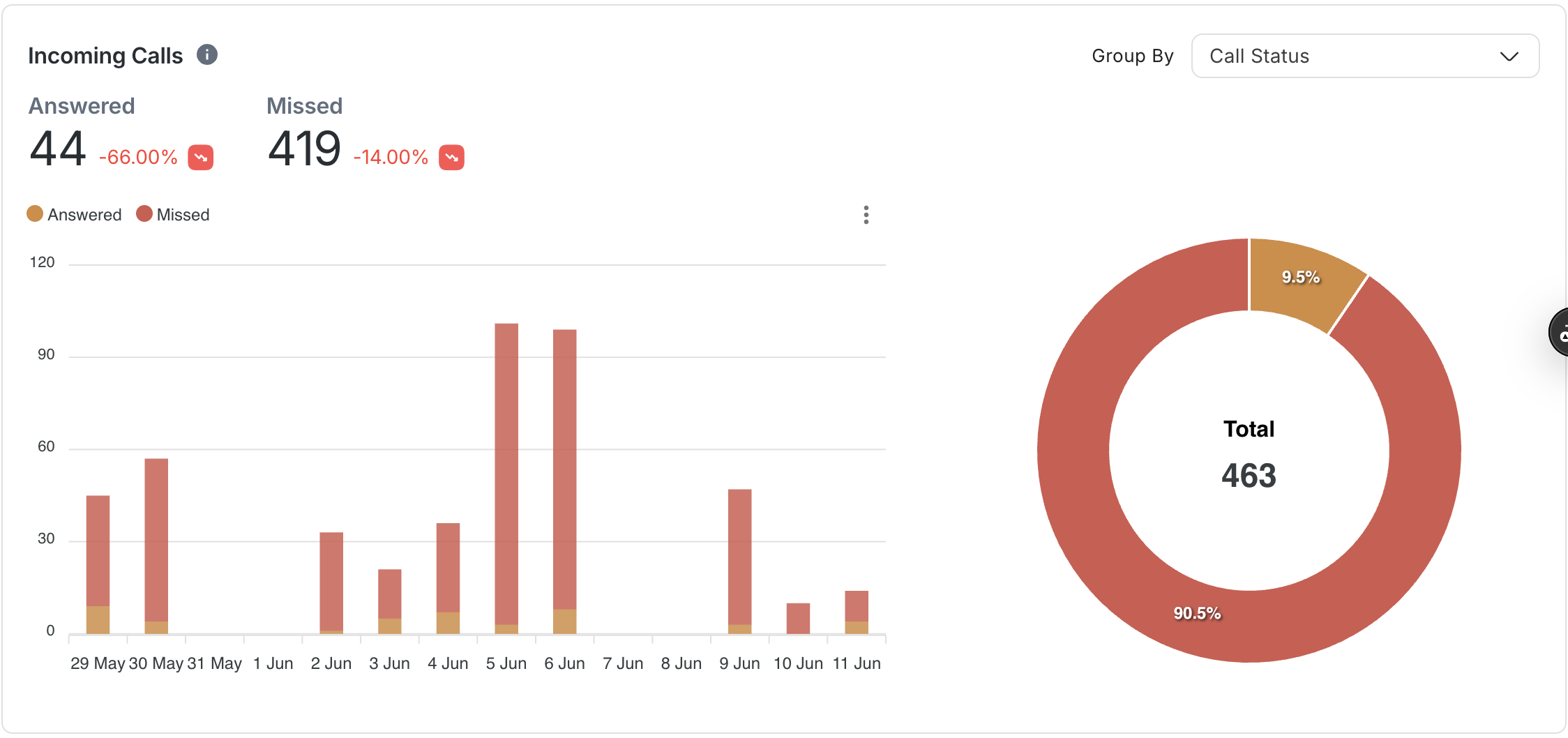
Gestapeltes Balkendiagramm: Zeigt angenommene und verpasste Anrufe pro Tag.
Donut-Diagramm: Zeigt das Gesamtverhältnis der angenommenen und verpassten Anrufe an.
Ausgehende Anrufe
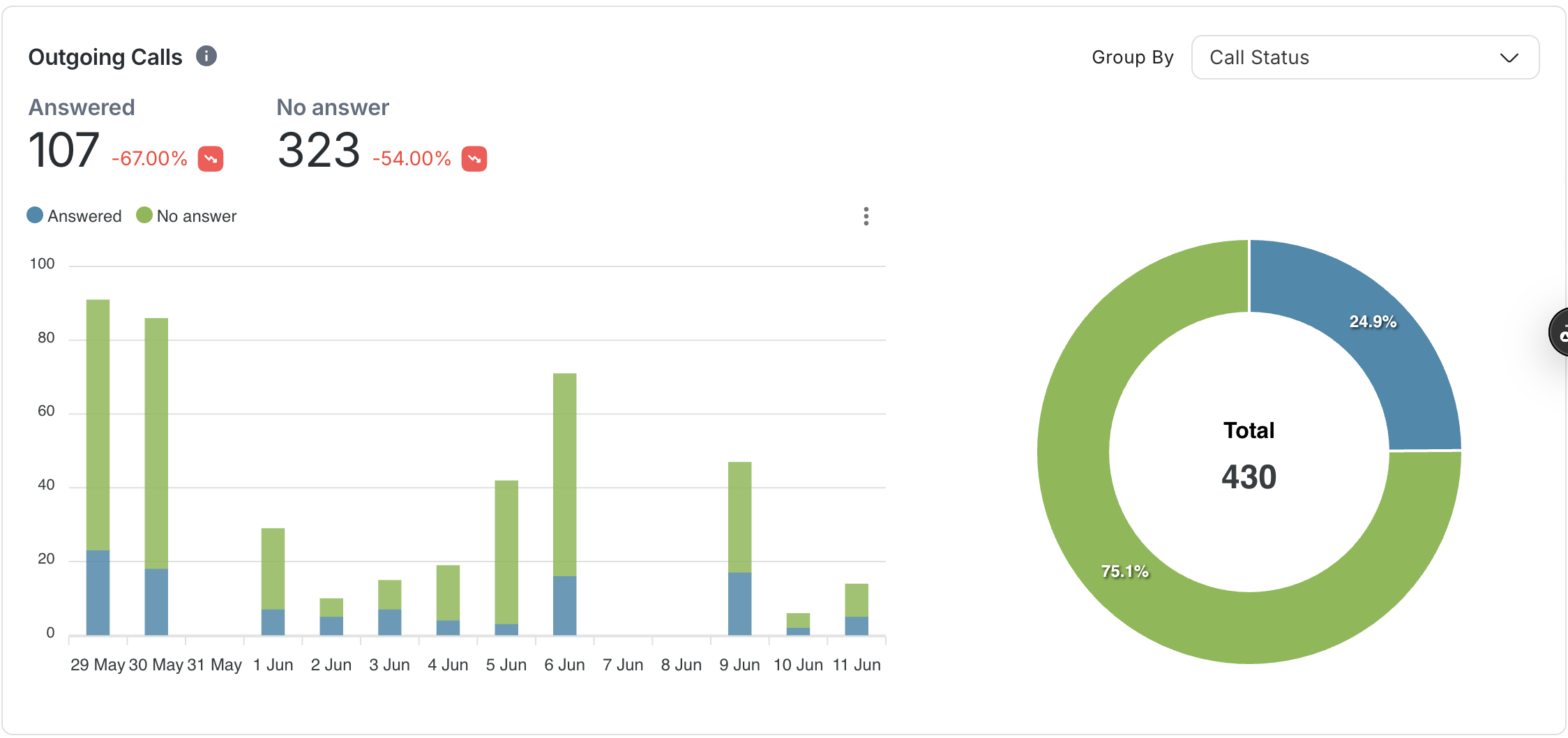
Gestapeltes Balkendiagramm: Zeigt angenommene und nicht angenommene Anrufe pro Tag.
Donut-Diagramm: Zeigt den Gesamtanteil der beantworteten und nicht beantworteten Anrufe an.
Gruppierungsoptionen
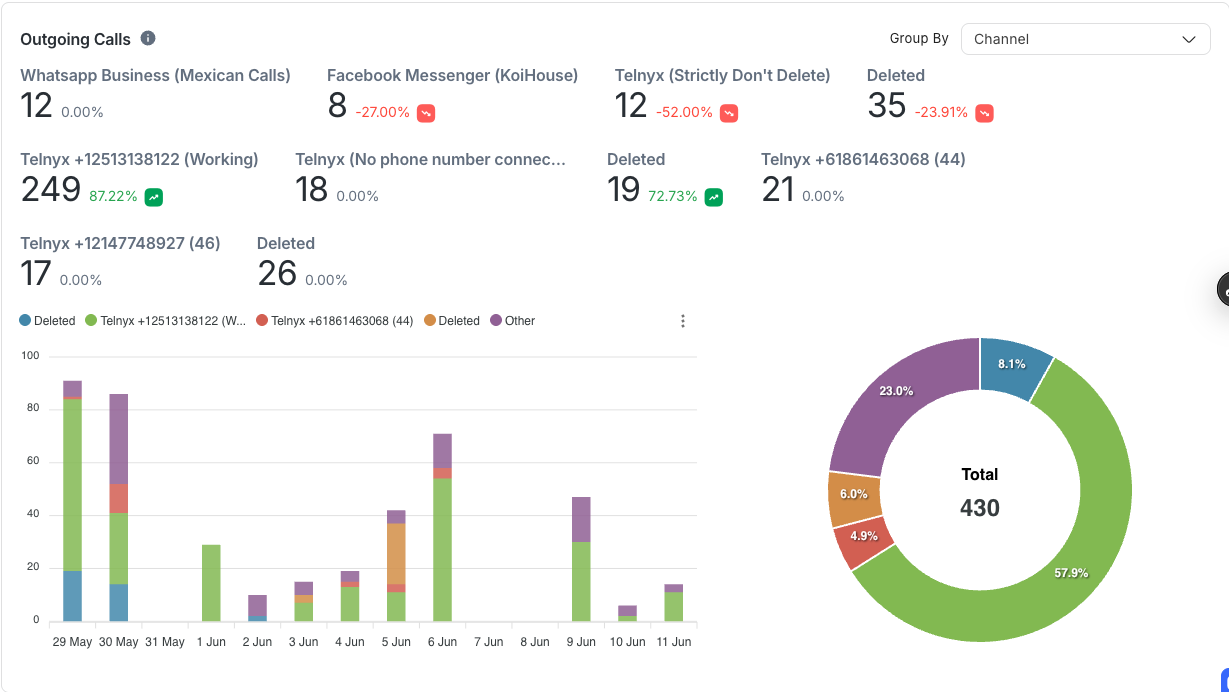
Verwenden Sie das Dropdown-Menü „ Gruppieren nach “, um die Datengruppierung zu ändern:
Anrufstatus (Standard): Beantwortet, Verpasst, Keine Antwort
Kanal: WhatsApp, Messenger usw.
Anruf-Heatmaps
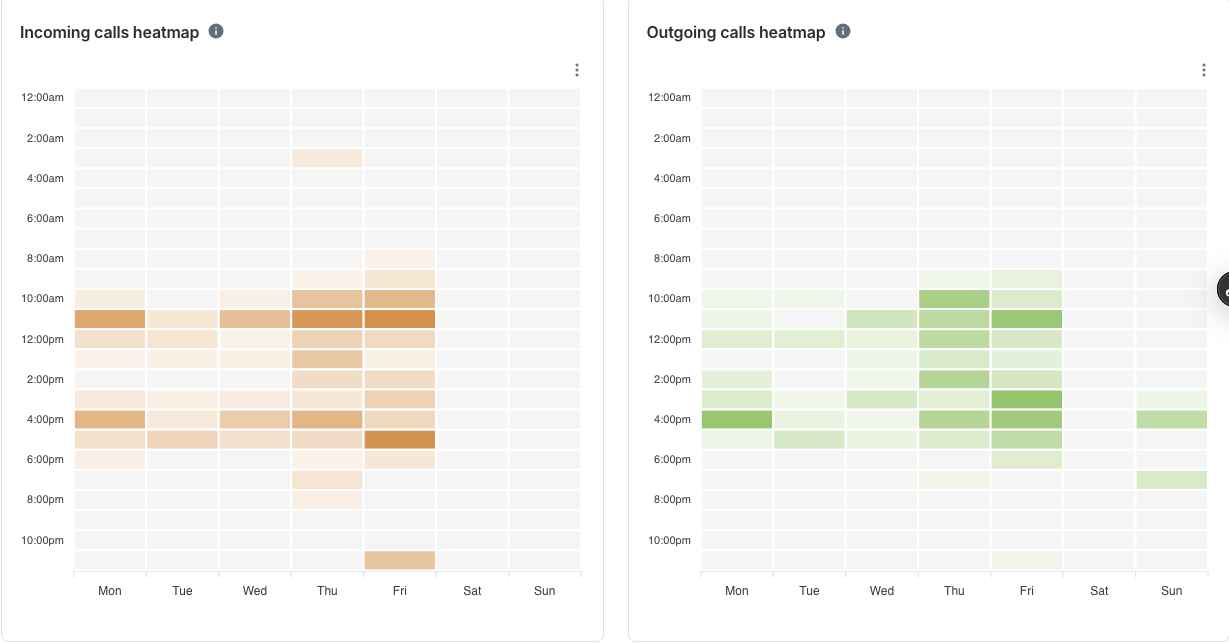
Ermitteln Sie die Spitzenzeiten und -tage für die Anrufaktivität Ihres Teams.
Heatmap für eingehende Anrufe: Orangefarbene Zellen stellen die Anzahl der angenommenen und verpassten eingehenden Anrufe dar.
Heatmap für ausgehende Anrufe: Grün gefärbte Zellen stellen angenommene und nicht angenommene ausgehende Anrufe dar.
Dunklere Farbtöne = höheres Anrufaufkommen.
Jeder Anruf wird nur basierend auf seiner Startzeit protokolliert.
Anrufprotokoll
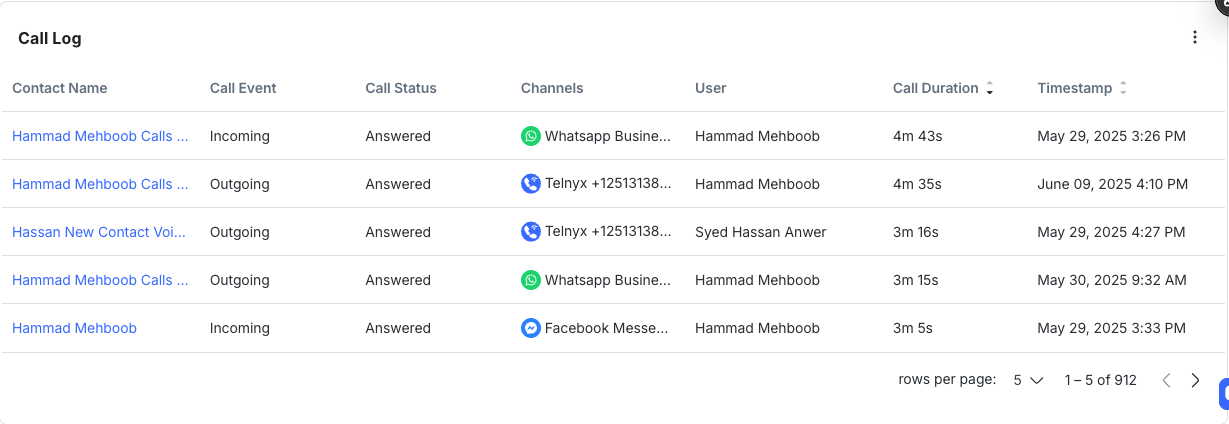
Erhalten Sie eine detaillierte Ansicht aller getätigten oder empfangenen Anrufe.
Spaltenbeschreibungen:
Kontakt: Anklickbarer Name, der mit der Konversation verknüpft ist.
Anrufereignis: Eingehend oder Ausgehend.
Anrufstatus: Beantwortet, Verpasst oder Keine Antwort.
Kanal: Verwendete Plattform (z. B. WhatsApp).
Benutzer: Der Agent, der den Anruf bearbeitet hat.
Anrufdauer: Zeit, die für den Anruf aufgewendet wurde. Wird bei unbeantworteten Anrufen nicht angezeigt.
Zeitstempel: Startzeit des Anrufs oder Ende des Versuchs.
Anrufaufzeichnung: Wiedergabelink zur Audiodatei (falls verfügbar).
Anruftranskript: Downloadlink für das Texttranskript (falls der Anruf transkribiert wurde).
Anrufzusammenfassung: Vorschau der von der KI erstellten Zusammenfassung, der vollständige Inhalt ist beim Darüberfahren sichtbar (falls aktiviert).}]}]}Â
Du kannst das Protokoll nach Anrufdauer und Zeitstempel sortieren. Verwenden Sie die Seitennummerierung, um weitere Einträge zu durchsuchen.
FAQ und Fehlersuche
Warum werden einige Anrufe nicht angezeigt?
Nur Anrufe, die im ausgewählten Datumsbereich und übereinstimmenden Filter gemacht wurden, werden angezeigt. Versuche, deine Filter zu erweitern.
Warum fehlt die Anrufdauer?
Die Anrufdauer wird nur für beantwortete Anrufe angezeigt. Verpasste oder unbeantwortete Anrufe zeigen „–“ an.
Kann ich diese Daten exportieren?
Momentan nicht. Für den Export von anrufbezogenen Daten verwende das Datenexport-Modul. Du kannst jedoch jeden einzelnen Chart als PNG, SVG oder CSV-Datei für deine Unterlagen herunterladen.
Was bedeutet „Anrufe sind deaktiviert“?
Dein Arbeitsplatz hat die Anruffunktion noch nicht aktiviert. Klicke auf Zu Kanälen gehen, um sie zu aktivieren.




